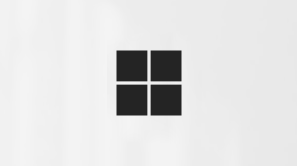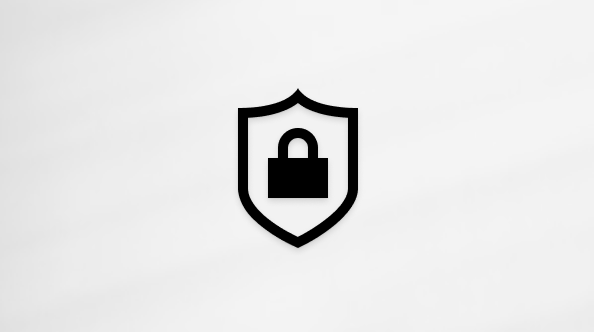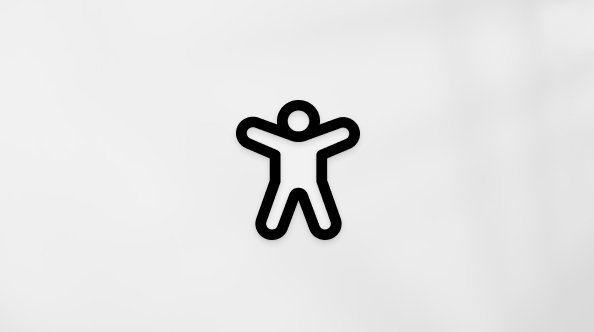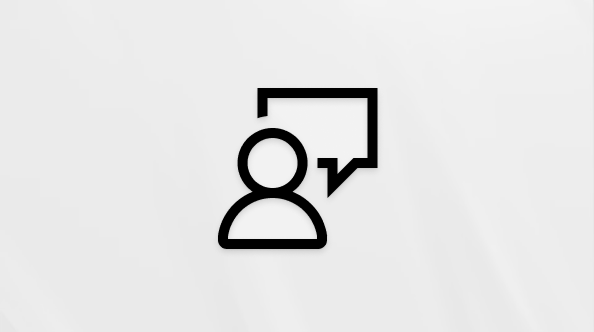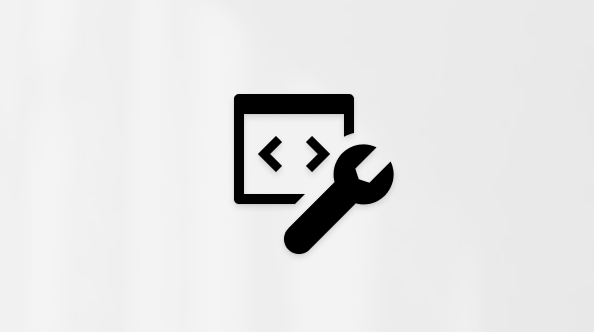Microsoft Teams е приложение за съобщения и сътрудничество, което позволява на всеки във вашата организация да се присъедини към разговора и да работи заедно. Тази страница съдържа общ преглед на многото функции за достъпност, които са сигурни, че всички потребители имат възможно най-добрата среда за работа.
Версия:
-
Използвайте Концентриран четец в Microsoft Teams, за да персонализирате работата при четене и преглеждане за различни визуални и когнитивни нужди.
-
Включване на режима на повишена четливост в Промяна на настройките в Teams
-
Персонализиране на облика в Безплатна версия на Microsoft Teams
Изслушване
-
Използване на режима за подписване на език в събрания на Microsoft Teams
-
Използване на изскачащи надписи в събрания на Microsoft Teams
-
Използване на CART надписи в събрание на Microsoft Teams (генерирани от човека надписи)
-
Скриване на вашата самоличност в надписи и транскрипции на събрания
-
Включване на текстовия телефон (TTY) в Управление на настройките за обаждания в Teams
Взаимодействие
Екранен четец
-
Ръководство за бърз старт: Използване на Microsoft Teams с екранен четец
-
Използване на екранен четец за преглеждане и навигиране в Microsoft Teams
-
Използване на екранен четец за навигиране и преглеждане на новите чатове и канали в Microsoft Teams
-
Основни задачи с използване на екранен четец в новите чатове и канали
-
Запознаване с оформлението на Microsoft Teams с помощта на екранен четец
-
Използване на екранен четец за планиране на събрание в Microsoft Teams
-
Поддръжка на екранен четец за Teams за лично ползване и за малки фирми
-
Основни задачи с използване на екранен четец с Microsoft Teams
-
Използване на Microsoft Teams с екранен четец: често задавани въпроси
Фокусиране
Персонализиране
Направете събранията, чатовете и събитията в Teams достъпни
-
Съвети за достъпност за включени събрания в Microsoft Teams и събития на живо
-
Направете своите събрания, повиквания и съобщения в Microsoft Teams достъпни за хора с увреждания
-
5 съвета за използване на Teams, когато сте глухи или с увреден слух
-
Направете съдържанието си достъпно за всички с програмата за проверка на достъпността
-
Споделяне на слайдове в събрание на Teams с PowerPoint в реално време